1.idea正常的运行,但是debug失败
原因:debug模式中使用的jdk和你在环境变量中配置的不是同一个jdk。或者说三处地方修改一致即可
1.File/Project Structure/Project Settings/Modules中的SDK
2.File/Project Structure/Platform Settings 中的SDKS
3.Run/Debug Configurations 中的Bulid and run下的jdk配置
- 部分需要改动下 测试如图三JUnit 中的JDK
注意:有的启动失败,跟配置无关,可能启动前断点位置在某个方法上。而这个方法进入到 throw 抛出异常。造成卡顿,启动失败!去掉断点,或者启动后再打断点


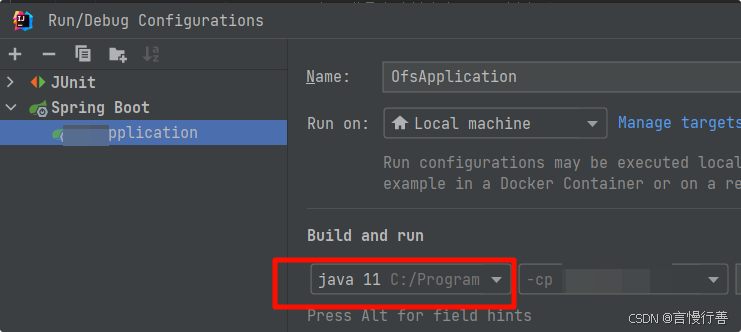
2. 断点不可用 No executable code found
- 首先clean整个项目,或者直接把target删除(没必要);
- Ctr+F9 执行Build Project;
- 重新启动项目,debug可以正常使用;
*原因分析:*Intellij工具问题,不认为代码是由它编译生成,所以不能断点。或者 启动前没编译,但是代码变动了
1.编译问题:确保代码已经编译并且最新版本已经部署到运行环境中。如果代码没有被正确编译或部署,断点可能无法生效。
2.优化编译器:有些情况下,编译器可以对代码进行优化以提高性能。这可能会导致某些断点无法正常使用。您可以尝试禁用编译器优化来解决此问题。在Debug配置中打开"Enable alternative view for collections classes"选项。
3.位置与源代码不匹配:如果您在调试时更改了源代码或移动了断点,但是运行时的代码与此不一致,那么断点可能会失效。请确保断点位置与实际执行的代码相匹配。
4.多线程问题:在多线程程序中,有时断点可能无法在期望的位置触发,因为其他线程正在执行相关的代码。您可以尝试在关键位置添加Thread.sleep()或设置断点条件来处理这种情况。
5.条件断点:如果您设置了带有条件的断点,并且条件未满足,断点可能不会触发。请检查断点条件是否正确,并确保其条件表达式评估为true。
6.远程调试:如果您正在进行远程调试,网络连接或配置问题可能导致断点无法正常工作。请确保正确设置了远程调试的配置和连接。
这些是一些常见的原因,导致断点在Intellil IDEA中无法正常工作。检查上述因素,并注意调试过程中的任何警告或错误信息,以帮助确定具体原因并解决问题。
3.idea软件运行不了的原因和解决方法
原因 1:系统环境问题
- **JDK版本不兼容:**IDEA需要特定版本的JDK,请检查您的JDK版本是否与IDEA要求的版本一致。
- **环境变量未配置:**确保JAVA_HOME环境变量已正确设置为JDK安装目录。
解决方法:
- 下载并安装兼容的JDK版本。
- 配置JAVA_HOME环境变量,指向JDK安装目录。
原因 2:IDEA本身问题
- **磁盘空间不足:**IDEA运行需要足够的磁盘空间,请检查您的磁盘空间是否充足。
- **缓存文件损坏:**IDEA会创建缓存文件,如果您手动删除或移动这些文件,可能会导致运行问题。
- **插件冲突:**某些插件可能会与IDEA的正常运行冲突,请禁用可疑的插件。
解决方法:
- 清理磁盘空间。
- 重新安装IDEA,不要恢复缓存文件。
- 逐个启用插件,直到找到冲突的插件。
原因 3:第三方干扰
- **杀毒软件:**某些杀毒软件可能会阻止IDEA运行。
- **防火墙:**防火墙设置可能会阻止IDEA连接到外部资源。
解决方法:
- 将IDEA添加到杀毒软件的白名单中。
- 允许IDEA通过防火墙。
其他提示:
- **重启计算机:**重启计算机可以解决一些临时问题。
- **检查日志文件:**IDEA会在日志文件中记录错误信息,您可以从中获取更多线索。
- **咨询社区:**在IDEA官方社区或论坛上寻求帮助。
4. idea软件设置 与 优化
IDEA设置优化及常见问题解决方案_idea优化-CSDN博客
5.idea中java及java web项目的常见问题及解决
主要乱码解决方法